插个图是真的烦,烦都烦死的来。
本教程适用于王稳版和shifujun版毕业论文模板。
去除白边
首先打开Visio。
-
点击文件
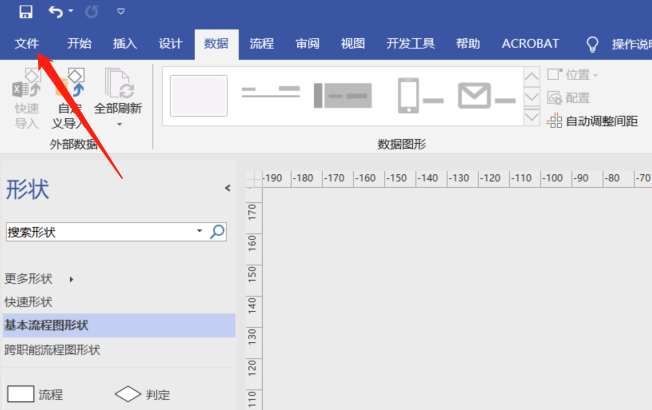
-
点击选项
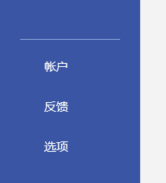
-
自定义功能区 - 主选项卡 - 开发工具的勾勾勾上
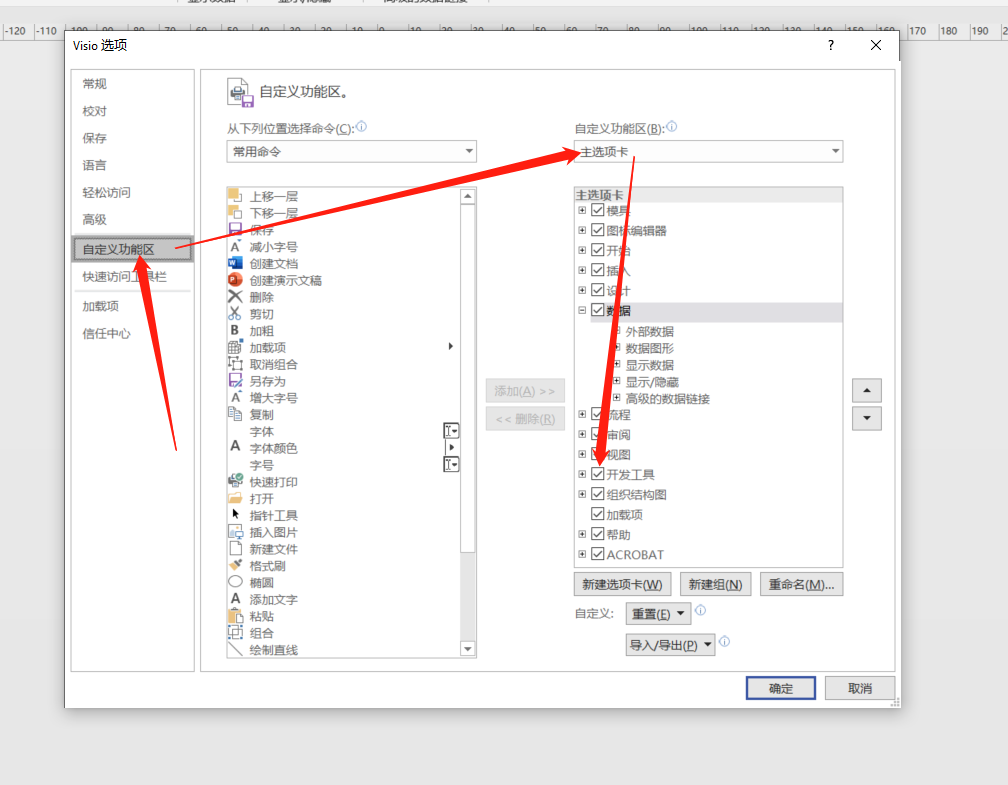
-
回到主界面 - 点击开发工具功能卡 - 选择 显示ShapeSheet - 选择 页
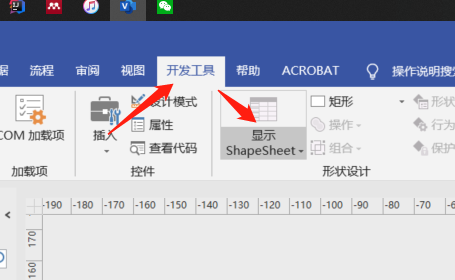
-
把红框内四个属性改成 0 mm
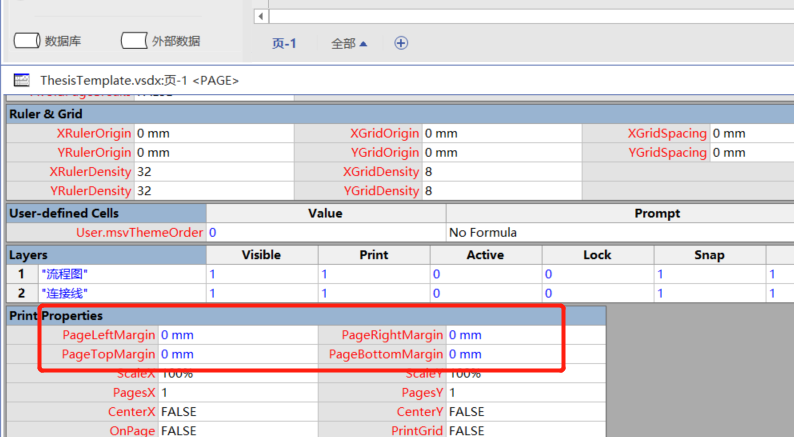
至此为止去除了保存为PDF后会出现的白边。
设置页面大小
- 回到主界面 - 设计卡- 大小 - 其他页面大小大小 - 自定义大小 设置成 149 mm * 235 mm
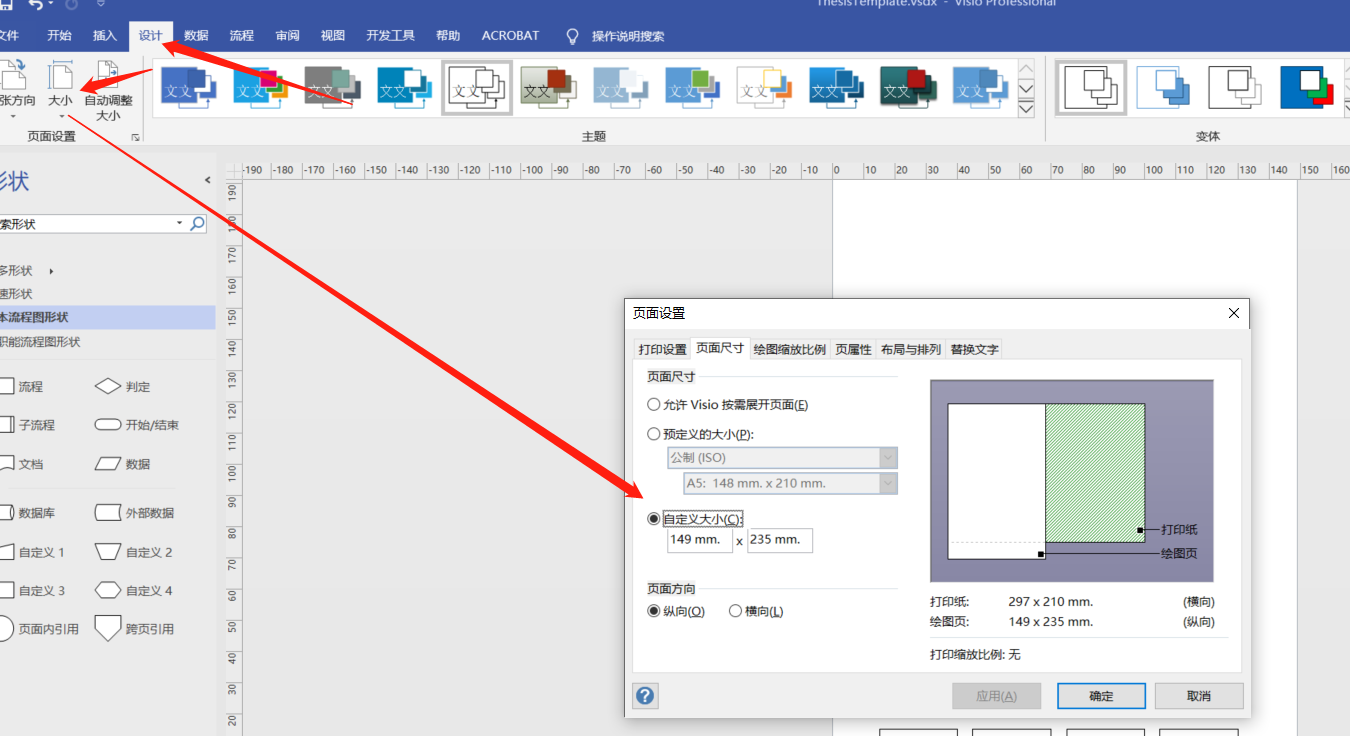
为什么要设置成这个数喃?因为这是电子科技带学LaTex模板支持的最大图片大小。所以先设置成这个数,就可以随便发挥画图了,只要你别画出画布外,然后按照本教程后续步骤做,就一定没问题。
有的时候这个自定义大小修改失灵,修改了也不变,那就选择这个页面上方的 允许Visio 按需展开页面。选一下,再选回自定义大小,就能改了,不知道为什么,谁来告诉我为什么?可恶。
画图及画图后的调整
-
画好你自己的图,注意:中文字需要宋体五号字(10.5pt)英文同尺寸Times New Roman。
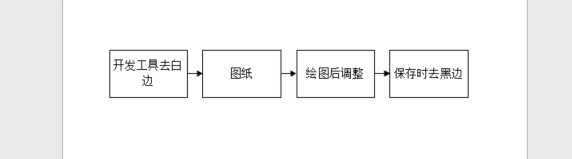
-
选择适应绘图
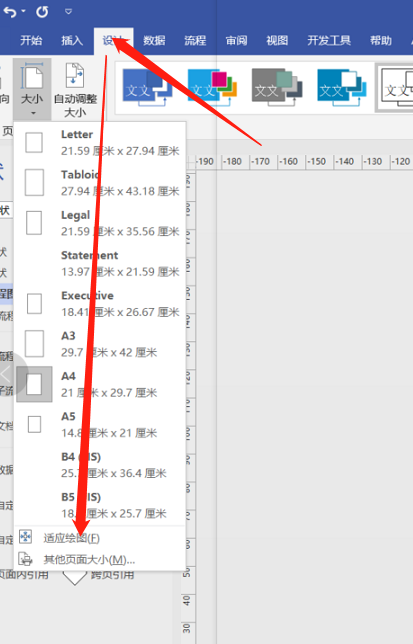
结果就变成这样了:
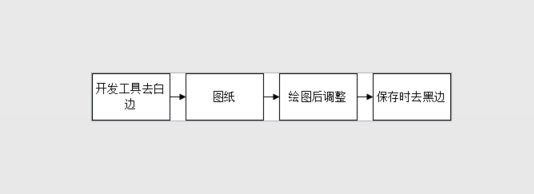
为了能让图片插入论文时是恰好100%大小(这样才能保证字体的大小仍然是五号字),需要调整画布的宽度。 -
重新调整画布宽度
再次回到页面设置。把宽度调回149 mm
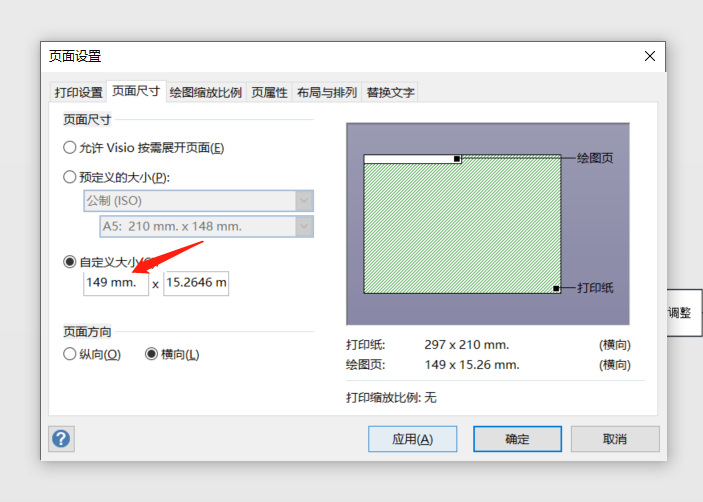
同样的,如果这里改不了,还是选上面的允许 Visio 按需展开页面,再选回来自定义。
点击应用,确定:
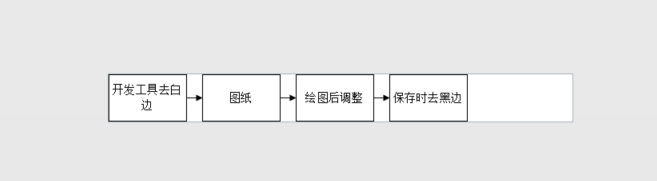
把内容居中:
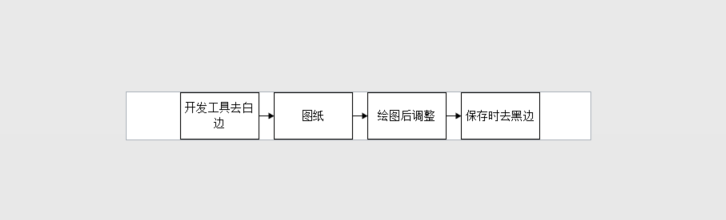
去黑边框
接下来只需要另存保存为 pdf 格式。
-
选择选项
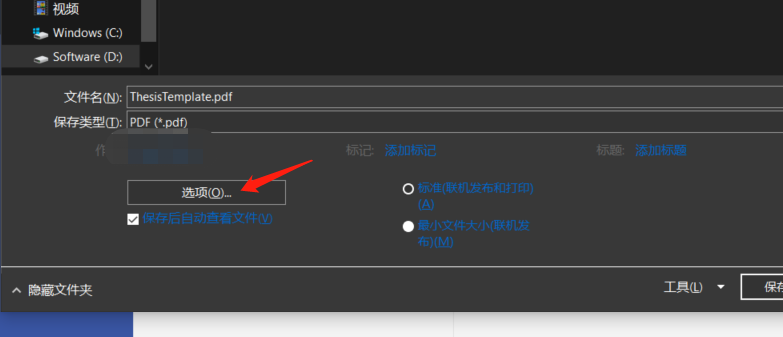
-
去掉辅助功能文档结构标记的勾勾
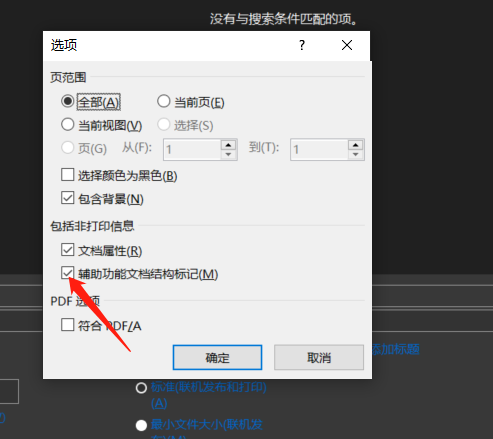
这样外面就没有黑边框了。
至此为止,一个合格的插图完成了。
最后
以上就是英俊小刺猬最近收集整理的关于如何用Visio在电子科技带学毕业论文LaTex模板里插入一张合格的矢量图?的全部内容,更多相关如何用Visio在电子科技带学毕业论文LaTex模板里插入一张合格内容请搜索靠谱客的其他文章。








发表评论 取消回复